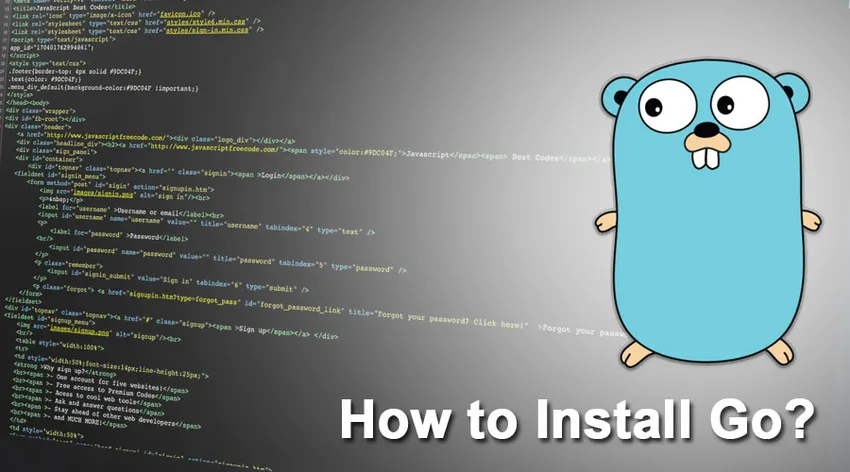
Cómo instalar Go
¡Hola, entusiastas de Go! Si bien la codificación es divertida, comenzar con la configuración inicial y el entorno de desarrollo puede parecer una ciencia espacial para muchos de nosotros. Pero no se asuste, solo parece difícil hasta que se hace.
Pasos para instalar Go
Hemos compilado un conjunto de pasos para configurar su entorno Go. ¡Empecemos!
Paso 1. Descarga el binario de Go para tu sistema operativo
- Comenzamos con la descarga de la distribución binaria para Go desde el sitio oficial: https://golang.org/dl/.
- Descargue la última versión de la versión binaria Go basada en el sistema operativo que está utilizando y las características del procesador.
- Descargué el binario archivado a continuación para mis ventanas de 64 bits.
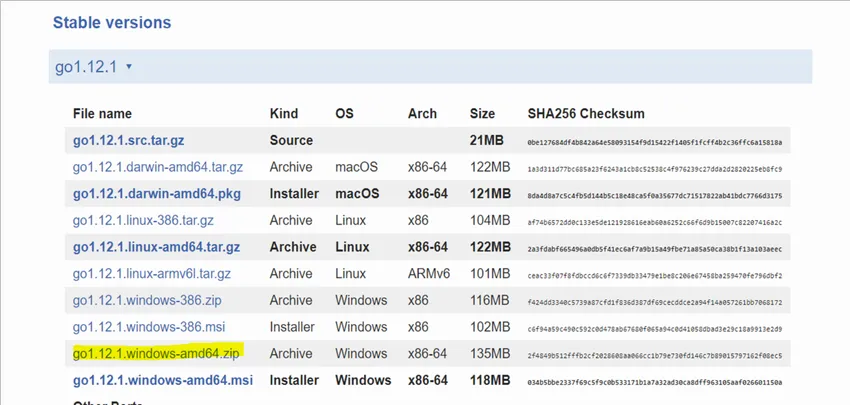
- También puede instalar Go desde la fuente siguiente: https://golang.org/doc/install/source
Paso 2: Instala Go en tu sistema
- Una vez que se complete la descarga, extraiga la carpeta archivada en un directorio de su sistema.
Ventanas:
- Para Windows, el directorio predeterminado para instalar Go es C: \. Recuerde abrir una nueva terminal para poder ver los nuevos cambios.
- Luego configure las dos variables de entorno. Puede seguir este enlace si necesita ayuda para configurar sus variables de entorno:
https://docs.microsoft.com/en-us/windows/desktop/procthread/environmentvariables
Variable GOROOT: que ayuda a localizar dónde se ha instalado GO

Variable PATH: agregue el valor a continuación a su variable Path, que debe ser igual a su% GOROOT% \ bin

Linux o Mac:
- El directorio de instalación predeterminado para usuarios de Ubuntu o Linux y Mac es / usr / local / go. Por lo tanto, la variable de entorno GOROOT debe establecerse en / usr / local / go / bin.
- En Ubuntu, si desea que su directorio sea diferente y no el predeterminado, puede editar su ~. / Bash_profile. Agregue la siguiente entrada en el archivo bash_profile: export GOROOT = / usr / local /. Puede verificar su instalación de go usando - `go version`.
Paso 3: crear el espacio de trabajo Ir
Ejecute el comando: `go env`. Usted ve que su GOPATH está en blanco. Entonces, ¿qué es GOPATH? Antes de esto, comprendamos qué es un espacio de trabajo de Go.
- Los programadores de Go usan espacios de trabajo de Go para organizar proyectos de Go. Un espacio de trabajo sigue una estructura similar a un directorio, donde Go busca el código fuente, crea archivos y resuelve las dependencias del paquete.
Ventanas:
- Cuando Go encuentra una declaración de importación, primero intenta encontrar ese paquete en GOROOT / src. Si no lo encuentra aquí, busca lo mismo en GOPATH / src.
- Establezcamos nuestro GOPATH ahora. Primero, cree un directorio que signifique su espacio de trabajo Go. El espacio de trabajo generalmente se crea en C: \ Users \% Username% \ goworkspace.

- Ahora, cree la variable GOPATH en sus variables de entorno, igual que lo hicimos antes. Agregue la ruta de su espacio de trabajo como valor.

- Agregue la ruta bin para el espacio de trabajo a su variable de ruta.

Linux y Mac OS:
- Para sistemas Linux y Mac, debemos seguir los pasos a continuación. Primero, abra una terminal. A continuación, edite su archivo ~. / Bash_profile. Recuerde, es posible que deba agregar la palabra clave sudo en los sistemas Ubuntu, para que pueda otorgar derechos de administrador. Una vez que abra el archivo, agregue las siguientes variables en el archivo:
- Primero, configure la variable de entorno GOPATH, apuntando a su espacio de trabajo Go: export GOPATH = $ HOME / go
- A continuación, debemos establecer nuestra variable GOPATH / bin en ~. / Bash_profile. Esta variable ayuda a ejecutar los programas Go compilados: export PATH = $ PATH: $ GOPATH / bin
Paso 4: Crear la estructura de carpetas requerida para su proyecto Go:
- Nuestro siguiente paso es probar si hemos configurado nuestro compilador y variables Go perfectamente. Usaremos la herramienta Go para administrar nuestro código fuente y construir nuestro proyecto Go. Puede obtener más información sobre la herramienta Go desde aquí: https://golang.org/cmd/go/
- La herramienta Ir requiere que organice su código fuente en una estructura específica.
- Vamos a crear esta estructura ahora. Navega hasta tu espacio de trabajo. Cree tres carpetas y asígneles el nombre bin, pkg y src respectivamente.
- El paquete src contiene todo el código fuente y los paquetes. La carpeta pkg es simplemente una versión empaquetada del código fuente con una extensión .a. La carpeta bin es donde se encuentran todos los comandos ejecutables.
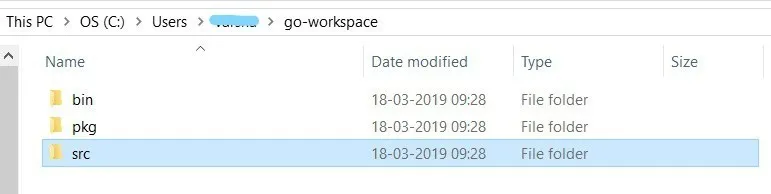
Paso 5: Ejecuta tu primer programa Go y prueba tu instalación:
- Es hora de escribir nuestro primer programa Go ahora.
- Cree un nuevo directorio dentro de la carpeta src que acabamos de crear dentro de nuestro espacio de trabajo del proyecto Go y asígnele un saludo.
- A continuación, cree un archivo greeting.go dentro del directorio de saludos.
- Escriba el siguiente código dentro del archivo greetings.go usando cualquiera de sus editores favoritos, como Sublime text o Atom. Puede descargar Sublime desde aquí: https://www.sublimetext.com/3.
package main
import "fmt"
func main() (
fmt.Printf("Welcome to the world of Gophers!")
)
- Ahora, necesitamos construir nuestro proyecto Go. Usamos el comando `go build` para ayudarnos con esto.
- Abra su símbolo del sistema en el directorio de saludos y ejecute el comando go build. Este comando debe construir un ejecutable llamado greetings.exe para usted. Puedes ver esto en tu carpeta de saludo.
- Ahora solo necesitamos ejecutar este archivo ejecutable. Hacemos esto escribiendo el nombre del ejecutable, saludando en el símbolo del sistema.
- Debería ver el mensaje "¡Bienvenido al mundo de Gophers!" En su pantalla. Si lo ve, significa que su instalación funciona bien. Simple no es así?

Desinstalar Go:
- Si ya tiene una versión de Go instalada en su sistema, es importante que la desinstale antes de instalar una versión más nueva.
- Podemos hacer esto eliminando el directorio Go de su sistema. Como ya lo hemos hecho, el directorio predeterminado donde instala Go es C: \ para Windows. Para sistemas Linux y Mac, necesita eliminar el directorio / user / local / go para lograr esto.
- No olvide eliminar también el directorio bin de Go establecido en su variable de entorno PATH. Para Windows, puede consultar: https://docs.microsoft.com/en-
us / windows / desktop / procthread / ambiente-variables. Para usuarios de Linux, deberías
edite el archivo $ HOME / .profile o / etc / profile. Del mismo modo, para los usuarios de MacOs, el /etc/paths.d/go el archivo debe eliminarse.
¡Bien hecho muchachos! Todos estamos preparados con nuestro entorno Go. ¿Qué es lo siguiente? Puedes experimentar más con Go haciendo este fantástico recorrido: https: //tour.golang. Puede usar cualquier editor de su elección para escribir el código Go.
Además, si tiene más consultas, puede consultar cualquiera de los foros de Go como estos: https://forum.golangbridge.org.
Artículos recomendados
Esta ha sido una guía sobre cómo instalar Go. Aquí hemos discutido los Pasos para instalar Go y también explicamos el proceso de desinstalación de Go. También puede consultar los siguientes artículos para obtener más información:
- Cómo instalar SQL Server
- Guía para instalar Bootstrap
- Cómo instalar .NET
- Pasos para instalar MongoDB